Samba服务器的搭建
一、Samba的认识
1.Samba是一个能让Linux系统应用Microsoft网络通讯协议的软件
2.Samba不仅用于Linux与windows系统直接的文件共享和打印共享,而且用于windows与Linux之间的文件共享,还可以用于Linux与Linux之间的资源共享
3. Samba较多的用在Linux与windows之间的数据共享上面
4.SMB是基于客户机/服务器型的协议,因而一台Samba服务器既可以充当文件共享服务器,也可以充当一个Samba的客户端
5.组成Samba运行的两个服务,一个是SMB:Samba 的核心启动服务,另一个是NMB:负责解析用
6.Samba 一般在内网中使用
二、配置参数
Samba 的配置文件 /etc/samba/smb.conf 分为两大部分,一部分是 [global] ,即全局配置,另外是共享参数 [home] 、[printer] 、[自定义共享名],共享部分的设置优先级高于全局配置,另外,Samba 默认开启本地用户家目录 [home] 和打印机 [printer] 的共享,如果不需要可以关闭这两个共享,然后在末行自己重新创建一个共享
1.全局参数
====================Global Settings =====================
[global]
config file = /usr/local/samba/lib/smb.conf.%m
说明:config file可以让你使用另一个配置文件来覆盖缺省的配置文件。如果文件 不存在,则该项无效。这个参数很有用,可以使得samba配置更灵活,可以让一台samba服务器模拟多台不同配置的服务器。比如,你想让PC1(主机名)这台电脑在访问Samba Server时使用它自己的配置文件,那么先在/etc/samba/host/下为PC1配置一个名为smb.conf.pc1的文件,然后在smb.conf中加入:config file = /etc/samba/host/smb.conf.%m。这样当PC1请求连接Samba Server时,smb.conf.%m就被替换成smb.conf.pc1。这样,对于PC1来说,它所使用的Samba服务就是由smb.conf.pc1定义的,而其他机器访问Samba Server则还是应用smb.conf。
workgroup = WORKGROUP
说明:设定 Samba Server 所要加入的工作组或者域。
server string = Samba Server Version %v
说明:设定 Samba Server 的注释,可以是任何字符串,也可以不填。宏%v表示显示Samba的版本号。
netbios name = smbserver
说明:设置Samba Server的NetBIOS名称。如果不填,则默认会使用该服务器的DNS名称的第一部分。netbios name和workgroup名字不要设置成一样了。
interfaces = lo eth0 192.168.12.2/24 192.168.13.2/24
说明:设置Samba Server监听哪些网卡,可以写网卡名,也可以写该网卡的IP地址。
hosts allow = 127. 192.168.1. 192.168.10.1
说明:表示允许连接到Samba Server的客户端,多个参数以空格隔开。可以用一个IP表示,也可以用一个网段表示。hosts deny 与hosts allow 刚好相反。
例如:hosts allow=172.17.2.EXCEPT172.17.2.50
表示容许来自172.17.2.*.*的主机连接,但排除172.17.2.50
hosts allow=172.17.2.0/255.255.0.0
表示容许来自172.17.2.0/255.255.0.0子网中的所有主机连接
hosts allow=M1,M2
表示容许来自M1和M2两台计算机连接
hosts allow=@xq
表示容许来自XQ网域的所有计算机连接
max connections = 0
说明:max connections用来指定连接Samba Server的最大连接数目。如果超出连接数目,则新的连接请求将被拒绝。0表示不限制。
deadtime = 0
说明:deadtime用来设置断掉一个没有打开任何文件的连接的时间。单位是分钟,0代表Samba Server不自动切断任何连接。
time server = yes/no
说明:time server用来设置让nmdb成为windows客户端的时间服务器。
log file = /var/log/samba/log.%m
说明:设置Samba Server日志文件的存储位置以及日志文件名称。在文件名后加个宏%m(主机名),表示对每台访问Samba Server的机器都单独记录一个日志文件。如果pc1、pc2访问过Samba Server,就会在/var/log/samba目录下留下log.pc1和log.pc2两个日志文件。
max log size = 50
说明:设置Samba Server日志文件的最大容量,单位为kB,0代表不限制。
security = user
说明:设置用户访问Samba Server的验证方式,一共有四种验证方式的安全级别。
1)share:表示匿名登录,不需要samba账户就可登陆samba服务器。即用户访问Samba Server不需要提供用户名和口令, 安全性能较低。
2)user:表示系统账户要先添加进samba库然后变成samba用户,使用samba用户来登陆,简单来讲就是需要使用用户密码登录。Samba Server共享目录只能被授权的用户访问,由Samba Server负责检查账号和密码的正确性。账号和密码要在本Samba Server中建立。安全性能适中。
3)server:表示由另外一台 samba 服务器来对用户进行身份验证。依靠其他Windows NT/2000或Samba Server来验证用户的账号和密码,是一种代理验证。此种安全模式下,系统管理员可以把所有的Windows用户和口令集中到一个NT系统上,使用Windows NT进行Samba认证, 远程服务器可以自动认证全部用户和口令,如果认证失败,Samba将使用用户级安全模式作为替代的方式。安全性能最高。
4)domain:表示把 samba 服务器加入到N 域,由NT的域控制器来进行身份验证。域安全级别,使用主域控制器(PDC)来完成认证。
5)ADS :(Active Directory Service,活动目录服务),是samba3.0中新增的身份验证方式,采用ADS验证方式,samba服务器集成到活动目录中。
passdb backend = tdbsam
说明:passdb backend就是用户后台的意思。目前有三种后台:smbpasswd、tdbsam和ldapsam。sam应该是security account manager(安全账户管理)的简写。
1)smbpasswd:该方式是使用smb自己的工具smbpasswd来给系统用户(真实
用户或者虚拟用户)设置一个Samba密码,客户端就用这个密码来访问Samba的资源。smbpasswd文件默认在/etc/samba目录下,不过有时候要手工建立该文件。
2)tdbsam:该方式则是使用一个数据库文件来建立用户数据库。数据库文件叫passdb.tdb,默认在/etc/samba目录下。passdb.tdb用户数据库可以使用smbpasswd –a来建立Samba用户,不过要建立的Samba用户必须先是系统用户。我们也可以使用pdbedit命令来建立Samba账户。pdbedit命令的参数很多,我们列出几个主要的。
pdbedit –a username:新建Samba账户。
pdbedit –x username:删除Samba账户。
pdbedit –L:列出Samba用户列表,读取passdb.tdb数据库文件。
pdbedit –Lv:列出Samba用户列表的详细信息。
pdbedit –c “[D]” –u username:暂停该Samba用户的账号。
pdbedit –c “[]” –u username:恢复该Samba用户的账号。
3)ldapsam:该方式则是基于LDAP的账户管理方式来验证用户。首先要建立LDAP服务,然后设置“passdb backend = ldapsam:ldap://LDAP Server”
encrypt passwords = yes/no
说明:是否将认证密码加密。因为现在windows操作系统都是使用加密密码,所以一般要开启此项。不过配置文件默认已开启。
smb passwd file = /etc/samba/smbpasswd
说明:用来定义samba用户的密码文件。smbpasswd文件如果没有那就要手工新建。
username map = /etc/samba/smbusers
说明:用来定义用户名映射,比如可以将root换成administrator、admin等。不过要事先在smbusers文件中定义好。比如:root = administrator admin,这样就可以用administrator或admin这两个用户来代替root登陆Samba Server,更贴近windows用户的习惯。
guest account = nobody
说明:用来设置guest用户名。
socket options = TCP_NODELAY SO_RCVBUF=8192 SO_SNDBUF=8192
说明:用来设置服务器和客户端之间会话的Socket选项,可以优化传输速度。
domain master = yes/no
说明:设置Samba服务器是否要成为网域主浏览器,网域主浏览器可以管理跨子网域的浏览服务。
local master = yes/no
说明:local master用来指定Samba Server是否试图成为本地网域主浏览器。如果设为no,则永远不会成为本地网域主浏览器。但是即使设置为yes,也不等于该Samba Server就能成为主浏览器,还需要参加选举。
preferred master = yes/no
说明:设置Samba Server一开机就强迫进行主浏览器选举,可以提高Samba Server成为本地网域主浏览器的机会。如果该参数指定为yes时,最好把domain master也指定为yes。使用该参数时要注意:如果在本Samba Server所在的子网有其他的机器(不论是windows NT还是其他Samba Server)也指定为首要主浏览器时,那么这些机器将会因为争夺主浏览器而在网络上大发广播,影响网络性能。
如果同一个区域内有多台Samba Server,将上面三个参数设定在一台即可。
os level = 200
说明:设置samba服务器的os level。该参数决定Samba Server是否有机会成为本地网域的主浏览器。os level从0到255,winNT的os level是32,win95/98的os level是1。Windows 2000的os level是64。如果设置为0,则意味着Samba Server将失去浏览选择。如果想让Samba Server成为PDC,那么将它的os level值设大些。
domain logons = yes/no
说明:设置Samba Server是否要做为本地域控制器。主域控制器和备份域控制器都需要开启此项。
logon . = %u.bat
说明:当使用者用windows客户端登陆,那么Samba将提供一个登陆档。如果设置成%u.bat,那么就要为每个用户提供一个登陆档。如果人比较多,那就比较麻烦。可以设置成一个具体的文件名,比如start.bat,那么用户登陆后都会去执行start.bat,而不用为每个用户设定一个登陆档了。这个文件要放置在[netlogon]的path设置的目录路径下。
wins support = yes/no
说明:设置samba服务器是否提供wins服务。
wins server = wins服务器IP地址
说明:设置Samba Server是否使用别的wins服务器提供wins服务。
wins proxy = yes/no
说明:设置Samba Server是否开启wins代理服务。
dns proxy = yes/no
说明:设置Samba Server是否开启dns代理服务。
load printers = yes/no
说明:设置是否在启动Samba时就共享打印机。
printcap name = cups
说明:设置共享打印机的配置文件。
printing = cups
说明:设置Samba共享打印机的类型。现在支持的打印系统有:bsd, sysv, plp, lprng, aix, hpux, qnx
2.共享参数
==================== Share Definitions ====================
[共享名]
comment = 任意字符串
说明:comment是对该共享的描述,可以是任意字符串。
path = 共享目录路径
说明:path用来指定共享目录的路径。可以用%u、%m这样的宏来代替路径里的unix用户和客户机的Netbios名,用宏表示主要用于[homes]共享域。例如:如果我们不打算用home段做为客户的共享,而是在/home/share/下为每个Linux用户以他的用户名建个目录,作为他的共享目录,这样path就可以写成:path = /home/share/%u; 。用户在连接到这共享时具体的路径会被他的用户名代替,要注意这个用户名路径一定要存在,否则,客户机在访问时会找不到网络路径。同样,如果我们不是以用户来划分目录,而是以客户机来划分目录,为网络上每台可以访问samba的机器都各自建个以它的netbios名的路径,作为不同机器的共享资源,就可以这样写:path = /home/share/%m 。
browseable = yes/no
说明:browseable用来指定该共享是否可以浏览。
writable = yes/no
说明:writable用来指定该共享路径是否可写。
available = yes/no
说明:available用来指定该共享资源是否可用。
admin users = 该共享的管理者
说明:admin users用来指定该共享的管理员(对该共享具有完全控制权限)。在samba 3.0中,如果用户验证方式设置成“security=share”时,此项无效。
例如:admin users =bobyuan,jane(多个用户中间用逗号隔开)。
valid users = 允许访问该共享的用户
说明:valid users用来指定允许访问该共享资源的用户。
例如:valid users = bobyuan,@bob,@tech(多个用户或者组中间用逗号隔开,如果要加入一个组就用“@+组名”表示。)
invalid users = 禁止访问该共享的用户
说明:invalid users用来指定不允许访问该共享资源的用户。
例如:invalid users = root,@bob(多个用户或者组中间用逗号隔开。)
write list = 允许写入该共享的用户
说明:write list用来指定可以在该共享下写入文件的用户。
例如:write list = bobyuan,@bob
public = yes/no
说明:public用来指定该共享是否允许guest账户访问。
guest ok = yes/no
说明:意义同“public”。
几个特殊共享:
[homes]
comment = Home Directories
browseable = no
writable = yes
valid users = %S
valid users = MYDOMAIN\%S
[printers]
comment = All Printers
path = /var/spool/samba
browseable = no
guest ok = no
writable = no
printable = yes
[netlogon]
comment = Network Logon Service
path = /var/lib/samba/netlogon
guest ok = yes
writable = no
share modes = no
[Profiles]
path = /var/lib/samba/profiles
browseable = no
guest ok = yes
三、搭建流程
1.服务器端Samba的安装及配置
(1)Samba的下载
rpm -qa | grep samba #查看是否安装 yum -y install samba #下载 rpm -qa | grep samba #查看是否安装成功
samba-common-3.6.9-151.el6.x86_64 //主要提供samba服务器的设置文件与设置文件语法检验程序testparm samba-client-3.6.9-151.el6.x86_64 //客户端软件 samba-swat-3.6.9-151.el6.x86_64 //基于https协议的samba服务器web配置界面 samba-3.6.9-151.el6.x86_64 //服务器端软件
ll /etc/samba/ #查看配置文件
mv /etc/samba/smb.conf /etc/samba/smb.conf.bak
cat /etc/samba/smb.conf.bak | grep -v "#" |grep -v ";" | grep -v "^$">/etc/samba/smb.conf
通过grep命令-v参数反向选择,去掉以#和分号开头的注释信息,用^$过滤掉空白行,过滤无用信息后通过重定向覆写到原始配置文件中
cat /etc/samba/smb.conf #查看主配置文件
[global]
workgroup = SAMBA #工作组名称
security = user #安全验证的方式,总共有4种:share、user、server、domain
passdb backend = tdbsam #定义用户后台的类型,共有3种:smbpasswd、tdsam、ldapsam
printing = cups
printcap name = cups
load printers = yes #设置在 Samba 服务启动时是否共享打印机设备
cups options = raw #打印机的选项
[homes] #共享参数
comment = Home Directories #描述信息
valid users = %S, %D%w%S
browseable = No #指定共享信息是否在“网上邻居”中可见
read only = No
inherit acls = Yes
[printers] #打印机共享参数
comment = All Printers
path = /var/tmp
printable = Yes
create mask = 0600
browseable = No
[print$]
comment = Printer Drivers
path = /var/lib/samba/drivers
write list = @printadmin root
force group = @printadmin
create mask = 0664
directory mask = 0775
Samba服务程序的名字就是软件包的名字,安装后的服务名叫smb
(2)开启服务
systemctl restart smb.service #重启smb systemctl restart nmb.service #重启nmb systemctl enable smb.service #自启smb systemctl enable nmb.service #自启nmb
(3)清除防火墙的默认策略(或直接关掉防火墙)
systemctl stop firewalld #关闭防火墙 yum -y install iptables-services #下载iptables systemctl enable iptables #开启自启 systemctl start iptables #启动iptables iptables -F #清除策略 service iptables save #保存配置
2..公司有一个工作组workgroup,需要添加samba服务器作为文件服务器,并发布共享目录/share,共享名为public,此共享目录允许所有员工访问
A.服务器端搭建文件共享服务
(1)修改配置文件
vim /etc/samba/smb.conf #打开主配置文件
[global] //该设置与Samba服务整体运行环境有关,它的设置项目针对所有共享资源 workgroup = WORKGROUP //定义工作组,也就是windows中的工作组概念 server string = Samba Server Version %v //定义Samba服务器的简要说明 netbios name = SambaSamba //定义windows中显示出来的计算机名称 log file = /var/log/samba/log.%m //定义Samba用户的日志文件,%m代表客户端主机名 security = user //共享级别,用户需要账号和密码即可访问 map to guest = Bad User //匿名无须交互输入用户名和密码相当于share
[public] //设置针对的是共享目录个别的设置,只对当前的共享资源起作用 comment = Public Stuff //对共享目录的说明文件,自己可以定义说明信息 path = /share //用来指定共享的目录,必选项 public = yes //所有人可查看,等效于guest ok = yes
samba4较之前的SAMBA 3有一个重大的变化是:security不再支持share,参数需要做调整原来:security=share 现在:security=user map to guest =Bad User(很关键)
再在原有的配置文件上加上[public]以下的内容即可
(2)建立共享目录
mkdir share #创建共享目录为/share cd /share #切换路径 touch a.txt #新建文件用于测试 touch b.txt #新建文件用于测试 chown -R nobody:nobody share #将share目录授权为nobody权限,任何用户都可以对其进行访问 ll /share/ #查看 systemctl restart smb #重启smb systemctl restart nmb #重启nmb
上面设置了共享目录为/share,下面就需要建立/share目录,由于要设置匿名用户可以下载或上传共享文件,所以要给/share目录授权为nobody权限
(3)测试配置是否正确
testparm #测试配置是否正确 按下Enter,显示如下配置即正确 [global] workgroup = MYGROUP server string = Samba Server Version %v log file = /var/log/samba/log.%m netbios name = SambaSamb
security=user
map to guest =Bad User
[public] comment = Public Stuff path = /share guest ok = Yes
(4)SELinux上下文和策略设置(或直接关掉SELinux)
semanage fcontext -a -t samba_share_t /share // /share就是配置文件中public中path的路径(自定义)
restorecon -Rv /share
getsebool -a |grep samba
setsebool -P samba_enable_home_dirs on
systemctl restart smb
systemctl enable smb.service
若找不到命令semanage 执行:yum install -y policycoreutils-python
B.Linux客户端访问文件共享服务
(1)安装samba-client
rpm -q samba-client #查看是否安装 yum -y install samba-client #下载 rpm -q samba-client #查看是否安装成功
(2)连接服务端
smbclient //服务器地址/共享名 #连接 密码为空 smb: \> #连接成功显示 ls #查看服务器端的文件
C.win客户端访问文件共享服务
(1)同时按下 win+r 打开运行,在里面输入 \\服务器地址,按下enter即可
(2)打开我的电脑,在路径栏中输入 \\服务器地址 ,按下enter即可
(3)右击我的电脑,点映射网络驱动器,在文件夹中输入 \\服务器地址 ,点完成即可
3.一个公司现有多个部门,因工作需要,将a部的资料存放在samba服务器的/a 目录中集中管理,以便a人员浏览,并且该目录只允许a部员工访问
A.服务器端
(1)添加a部组和用户
groupadd a #创建组 useradd -g a 姓名1 #在组下添加成员1 useradd -g a 姓名2 #在组下添加成员2 passwd 姓名1 #用户1的密码 passwd 姓名2 #用户1的密码
(2)在根目录下建立/a 文件夹
cd / #切换到根目录 mkdir a #创建目录 cd a #切换目录 touch b.txt #创建文件,用于测试
(3)将建立的帐户添加到samba的账户中
smbpasswd -a 姓名1
smbpasswd -a 姓名2
(4)修改配置文件
vim /etc/samba/smb.conf #打开主配置文件
[a] //a 组目录,只允许a组成员访问 comment = A path = /a valid users = @a
systemctl restart smb #重启smb
在 2 的配置文件上添加[a]配置即可
(5)SELinux上下文和策略设置(或直接关掉SELinux)
semanage fcontext -a -t samba_share_t /a
restorecon -Rv /a
getsebool -a |grep samba
setsebool -P samba_enable_home_dirs on
systemctl restart smb
systemctl enable smb.service
B.Linux客户端访问文件共享服务
smbclient -L //Samba服务器的ip地址/a -U 姓名
按下enter,输入相应密码
quit
smbclient //Samba服务器的ip地址/a -U 姓名
按下enter,输入相应密码即可
C.win客户端访问文件共享服务
任选一种方式连接服务器,用账号密码连接即可
4.实现不同的用户访问同一个共享目录具有不同的权限,便于管理和维护
a. 需求
1. 某公司有5个大部门,分别为:人事行政部(HR & Admin Dept)、财务部(Financial Management Dept)、技术支持部(Technical Support Dept)、项目部(Project Dept)、客服部(Customer Service Dept)。
2. 各部门的文件夹只允许本部门员工有权访问;各部门之间交流性质的文件放到公用文件夹中。
3. 每个部门都有一个管理本部门文件夹的管理员账号和一个只能新建和查看文件的普通用户权限的账号。
4. 公用文件夹中分为存放工具的文件夹和存放各部门共享文件的文件夹。
5. 对于各部门自己的文件夹,各部门管理员具有完全控制权限,而各部门普通用户可以在该部门文件夹下新建文件及文件夹,并且对于自己新建的文件及文件夹有完全控制权限,对于管理员新建及上传的文件和文件夹只能访问,不能更改和删除。不是本部门用户不能访问本部门文件夹。
6. 对于公用文件夹中的各部门共享文件夹,各部门管理员具有完全控制权限,而各部门普通用户可以在该部门文件夹下新建文件及文件夹,并且对于自己新建的文件及文件夹有完全控制权限,对于管理员新建及上传的文件和文件夹只能访问,不能更改和删除。本部门用户(包括管理员和普通用户)在访问其他部门共享文件夹时,只能查看不能修改删除新建。对于存放工具的文件夹,只有管理员有权限,其他用户只能访问。
b. 规划
根据公司需求情况,现做出如下规划:
1. 在系统分区时单独分一个Company的区,在该区下有以下几个文件夹:HR、 FM、TS、PRO、CS和Share。在Share下又有以下几个文件夹:HR、FM、TS、PRO、CS和Tools。
2. 各部门对应的文件夹由各部门自己管理,Tools文件夹由管理员维护。
3. HR管理员账号:hradmin 普通用户账号:hruser
FM管理员账号:fmadmin 普通用户账号:fmuser
TS管理员账号:tsadmin 普通用户账号:tsuser
PRO管理员账号:proadmin 普通用户账号:prouser
CS管理员账号:csadmin 普通用户账号:csuser
Tools管理员账号:admin
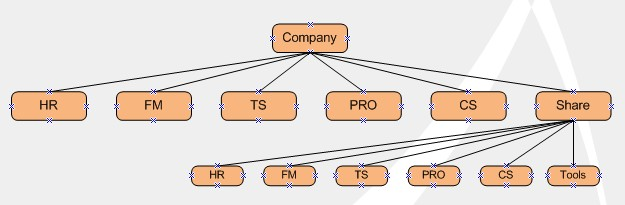
c.搭建流程
A.服务器端
1.新建系统账户和SMB账户
useradd -s /sbin/nologin hradmin useradd -g hradmin -s /sbin/nologin hruser useradd -s /sbin/nologin fmadmin useradd -g fmadmin -s /sbin/nologin fmuser useradd -s /sbin/nologin tsadmin useradd -g tsadmin -s /sbin/nologin tsuser useradd -s /sbin/nologin proadmin useradd -g proadmin -s /sbin/nologin prouser useradd -s /sbin/nologin csadmin useradd -g csadmin -s /sbin/nologin csuser useradd -s /sbin/nologin admin
smbpasswd -a hradmin smbpasswd -a hruser smbpasswd -a fmadmin smbpasswd -a fmuser smbpasswd -a tsadmin smbpasswd -a tsuser smbpasswd -a proadmin smbpasswd -a prouser smbpasswd -a csadmin smbpasswd -a csuser smbpasswd -a admin
2.新建目录并修改属性
cd / mkdir company cd /company mkdir HR FM TS PRO CS Share cd Share mkdir HR FM TS PRO CS Tools
cd /company
chown hradmin.hradmin HR chown fmadmin.fmadmin FM chown tsadmin.tsadmin TS chown proadmin.proadmin PRO chown csadmin.csadmin CS chown admin.admin Share
chmod 1770 HR FM TS PRO CS
chmod -R 0775 Share
cd Share chown hradmin.hradmin HR chown fmadmin.fmadmin FM chown tsadmin.tsadmin TS chown proadmin.proadmin PRO chown csadmin.csadmin CS chown admin.admin Tools chmod 1775 HR FM TS PRO CS
3.修改配置文件
[HR] comment = This is a directory of HR. path = /Company/HR/ public = no admin users = hradmin valid users = @hradmin writable = yes create mask = 0750 directory mask = 0750 [FM] comment = This is a directory of FM. path = /Company/FM/ public = no admin users = fmadmin valid users = @fmadmin writable = yes create mask = 0750 directory mask = 0750 [TS] comment = This is a directory of TS. path = /Company/TS/ public = no admin users = tsadmin valid users = @tsadmin writable = yes create mask = 0750 directory mask = 0750 [PRO] comment = This is a PRO directory. path = /Company/PRO/ public = no admin users = proadmin valid users = @proadmin writable = yes create mask = 0750 directory mask = 0750 [CS] comment = This is a directory of CS. path = /Company/CS/ public = no admin users = csadmin valid users = @csadmin writable = yes create mask = 0750 directory mask = 0750 [Share] comment = This is a share directory. path = /Company/Share/ public = no valid users = admin,@hradmin,@fmadmin,@tsadmin,@proadmin,@csadmin writable = yes create mask = 0755 directory mask = 0755
4.SELinux上下文和策略设置(或直接关掉SELinux)
semanage fcontext -a -t samba_share_t /Company/HR
restorecon -Rv /Company/HR
semanage fcontext -a -t samba_share_t /Company/FM
restorecon -Rv /Company/FM
semanage fcontext -a -t samba_share_t /Company/PRO
restorecon -Rv /Company/PRO
semanage fcontext -a -t samba_share_t /Company/CS
restorecon -Rv /Company/CS
semanage fcontext -a -t samba_share_t /Company/Share
restorecon -Rv /Company/Share
semanage fcontext -a -t samba_share_t /Company/TS
restorecon -Rv /Company/TS
getsebool -a |grep samba setsebool -P samba_enable_home_dirs on systemctl restart smb systemctl enable smb.service
B.客户端
任选一种方式连接服务器,用账号密码连接即可
在windows下通过“\\ip地址”的方式访问其它文件资源时,一般第一次需要输入密码,以后就无需输入密码直接登陆了,那么如果我们要切换到其它Samba用户则执行如下指令实现:
首先通过开始-->运行-->cmd 输入:“net use”命令查看现有的连接,然后执行“net use \\Samba服务器IP地址或者netbios名称\ipc$ /del”,删除Samba服务器已经建立的连接。或者执行“net use * /del”将现在所有的连接全部删除。最后,再次执行“\\ip地址”时,就可以切换用户了。
注意:防火墙和 selinux 的设置